Network Analyst のライセンスで利用可能。
ネットワーク データセットの接続性は、ラインの端点、ラインの頂点、およびポイントのジオメトリの一致に基づいています。 また、ネットワーク データセットのプロパティとして設定した接続性ルールの影響も受けます。
グループ接続性
ArcGIS Network Analyst エクステンション で接続性を設定するには、最初に接続性グループを定義します。 各エッジ ソースは 1 つの接続性グループに割り当てられ、各ジャンクション ソースは 1 つ以上の接続性グループに割り当てることができます。 接続性グループには、任意の数のソースを含めることができます。 ネットワーク エレメントの接続方法は、エレメントが含まれる接続性グループに応じて決まります。 たとえば、2 つの異なるソース フィーチャクラスから作成した 2 つのエッジは、同一の接続性グループ内にある場合に接続することができます。 それぞれ異なる接続性グループに属する場合、それらのエッジは、両方の接続性グループに属するジャンクションで接続されていない限り接続されません。
接続性グループは、マルチモーダル輸送システムのモデリングに使用されます。 接続性グループごとに、相互接続するネットワーク ソースを選択します。 次の例は、地下鉄と道路のマルチモーダル ネットワークを示しています。地下鉄の路線と出入り口は、すべて同じ接続性グループに割り当てられています。 道路による接続性グループにも Metro_Entrance が存在することに注意してください。 これが、2 つの接続性グループ間のリンクを形成します。 グループ間のすべての経路は、共有されている地下鉄出入り口を通過する必要があります。 たとえば、市内の 2 つの場所の間を歩行者が移動する最適なルートとして、地下鉄出入り口まで道路を歩き、地下鉄に乗り、乗り換え駅で別の地下鉄に乗り、別の地下鉄出入り口を抜けるルートをルート解析によって決定できます。 2 つの接続性グループによって 2 つのネットワークが明確に区別されますが、共有ジャンクション (地下鉄出入り口) で両者が接続されます。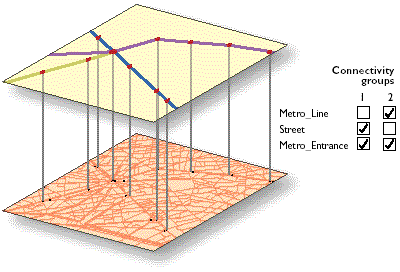
接続性グループ内のエッジの接続
同一の接続性グループ内のエッジは、2 つの方法 (端点または頂点) で接続でき、エッジ ソースの接続性ポリシーによって設定されます。
- 端点の接続性を設定する場合、ライン フィーチャは一致する端点のみで接続するエッジとなります。
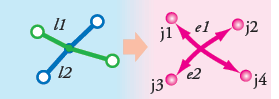
この場合、ライン フィーチャ l1 がエッジ エレメント e1 となり、ライン フィーチャ l2 がエッジ エレメント e2 になります。 この接続性ポリシーにより、1 つのライン フィーチャで常に 1 つのエッジ エレメントが作成されます。 橋のように交差するオブジェクトをモデリングする 1 つの方法は、端点の接続性を持つネットワークを構築することです。 このモデリングの例では、橋と道路の 2 つのソースが同じ接続性グループ (1) に配置されます。 道路フィーチャが一致する頂点で別の道路フィーチャと接続できるように、道路のソースには任意頂点の接続性が割り当てられます。 橋のソースには端点の接続性が割り当てられます。 つまり、橋は橋の端点のみで別のエッジ フィーチャに接続します。 この結果、橋の下を通るすべての道路は、橋と接続しません。 橋は端点で別の道路に接続します。

ネットワークで高架 (橋) と地下 (トンネル) のモデリングに 1 つのソースのみを使用する場合は、平面データのエレベーション フィールドを使用します。 詳細については、以下の「エレベーション フィールド」をご参照ください。
注意:
マルチパート ライン フィーチャを使用する場合、Network Analyst では、各パートの両端にある頂点が、頂点ではなく端点として扱われることを理解してください。
- 任意頂点の接続性を設定した場合、ライン フィーチャは一致する頂点で複数のエッジに分割されます。 道路が頂点で別の道路と交差する構造で道路のデータを作成する場合は、このポリシーを設定することが重要になります。

この場合、共有頂点の位置で交差する 2 つのポリラインは、頂点にジャンクションがある 4 つのエッジに分割されます。 エッジ e1 と e3 は、ライン フィーチャ l1 のソース フィーチャクラスとオブジェクト ID によって識別されます。 エッジ e2 と e4 は、ライン フィーチャ l2 のソース フィーチャクラスとオブジェクト ID によって識別されます。 ジャンクション j3 は新たに作成されるシステム ジャンクションになります。 ジャンクション j1、j2、j4、j5 は、システム ジャンクションか、またはソース フィーチャクラスの一致ポイントから発生したジャンクションになります。
注意:
交差するすべてのライン フィーチャが、接続されたエッジを生成するわけではありません。 それらのライン フィーチャが一致する端点または頂点を共有していない場合は、どの接続性ポリシーでも交差位置にジャンクションが作成されません。 対象のすべてのジャンクションに頂点または端点が配置されるように、ネットワーク データセットの道路データを最初にクリーンアップする必要があります。

道路データを修正する必要がある場合は、[インテグレート (Integrate)] などのジオプロセシング ツールを使用して交差するラインを分割するか、これらのフィーチャクラスでトポロジを確立し、フィーチャを交点で分割するトポロジ ルールを適用した状態で道路のフィーチャを編集します。
接続性グループ間でのジャンクション経由のエッジの接続
別々の接続性グループのエッジは、両方の接続性グループが共有するジャンクションを経由した場合のみ接続できます。
バスのネットワークと道路ネットワークを組み合わせたマルチモーダル システムの例では、バス停がポイント ソースから追加され、両方の接続性グループに含まれます。 この場合、バス停のポイント位置は、バスのラインと道路のラインが接続する位置で空間的に一致する必要があります。 バス停のポイント位置を追加するときに、位置が正常にジャンクションになるかどうかは、ジャンクションの接続性ポリシーによって決まります。 エッジと同様に、ジャンクションも対象エッジ ソースの接続性ポリシーに基づいて、端点または頂点でエッジと接続します。 ただし、この振舞いをオーバーライドすることが必要な状況も存在します。
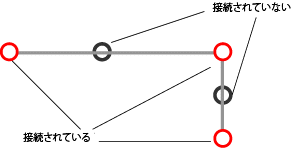
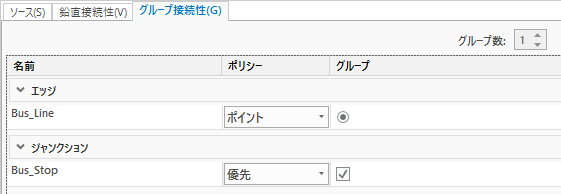
たとえば、バス停が接続しているバスのラインは、端点の接続性ポリシーを持ちますが、多くの場合は中間の頂点にバス停を配置しなければなりません。 これを行うには、特定のエッジにジャンクションを接続するデフォルトの振舞いをオーバーライドするようにジャンクション ポリシーを設定する必要があります。
エッジ ソースの接続性ポリシーに基づいて端点または頂点で形成されるジャンクションのデフォルトの振舞いをオーバーライドするには、ジャンクション ソースの接続性を [オーバーライド] に設定します。 デフォルトでは、エッジの接続性ポリシーが優先されます。

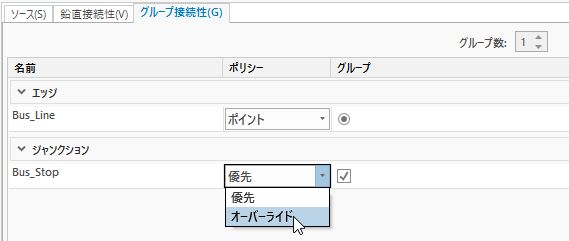
鉛直接続性
ネットワーク エレメントの接続性は、これらのエレメントが XY 座標空間で一致するかどうかだけでなく、同じ高さを共有しているかどうかで決まることがあります。 高度のモデリングには 2 つのオプションがあります。1 つはエレベーション フィールドの使用、もう 1 つはジオメトリの Z 座標値の使用です。
エレベーション フィールド
エレベーション フィールドは、ネットワーク データセットでラインの端点の接続性を調整するために使用されます。 このフィールドには、ネットワークに含まれるフィーチャクラスのフィールドから取得された高さの情報が格納されます。 これは、Z 座標値に基づく接続性の確立において、物理的な高さの情報がフィーチャの各頂点に格納されるのとは異なります。 エレベーション フィールドは、エッジ ソースとジャンクション ソースに適用されます。 エレベーション フィールドを使用するエッジ フィーチャ ソースには、エレベーションを記述するための 2 つのフィールド (ライン フィーチャの両端部に 1 つずつ) があります。
次の例では、4 つのライン フィーチャ EF1、EF2、EF3、EF4 は同じ接続性グループに属し、端点の接続性が適用されています。 端点 EF3 と EF4 の高さの値は 0 であり、端点 EF1 と EF2 の高さの値は 1 です。 このため、4 つすべての端点が一致する位置では、EF3 は (EF1 または EF2 ではなく) EF4 のみに接続されます。 同様に、EF1 も EF2 のみと接続し、EF3、EF4 には接続されません。

エレベーション フィールドは接続性をオーバーライドせず、接続性を調整するものであることを理解することは重要です。 2 つのライン フィーチャの端点におけるエレベーション フィールド値が同じで、これらの端点が一致する場合でも、端点がそれぞれ異なる接続性グループに配置されている場合は、接続されません。
多くのデータ ベンダーが、ラインの端点の接続性を調整するためにエレベーション フィールド データを提供しています。 ArcGIS ネットワーク データセットの接続性モデルでは、このエレベーション フィールド データを使用して接続性を向上させることができます。 エレベーション フィールドと接続性モデルの相互の関係は、橋やトンネルなどの特殊なシナリオのモデリングでも重要です。
エレベーション フィールドは、ラインの端点における接続性の調整のみに使用されるため、端点以外の頂点で接続性が確立される方法に影響しません。 これは、端点以外の頂点にはエレベーション フィールド値が存在しないためです。 ネットワーク データセットでは、端点以外の頂点の高さの値は NULL として処理されます。 つまり、接続ポリシーが [頂点] であるエッジ ソースでは、端点以外の頂点が、同じ接続性グループのラインの端点に一致している場合、そのラインの端点におけるエレベーション フィールド値が NULL の場合のみ接続されます。 また、端点以外の頂点は、同じ接続性グループ内の一致する他のすべての端点以外の頂点に接続されます。
ジオメトリの Z 座標値
ソース フィーチャの Z 値がジオメトリに格納されている場合、3D ネットワークを作成できます。
屋内の歩行路は 3D ネットワークでモデリングされることがよくあります。 多層式の建物内の廊下は 2D (XY 空間) では見分けが付かないことが多いのですが、3D 空間で Z 座標値を使用すると区別可能になります。 同じように、エレベーターのシャフトは垂直方向に移動することで床と接続します。 XY 空間では、エレベーターはポイントで示されますが、3D 空間ではラインによって適切にモデリングされます。
Z 座標値の使用によって、三次元におけるポイントおよびライン フィーチャの接続性のモデリングが可能になります。 3D ネットワーク データセットにおいて接続性を実現できるのは、ソース フィーチャ (具体的にはポイント、ラインの端点、およびラインの頂点) の 3 つの座標値 (X、Y、Z) がすべて等しい場合のみです。 以下の図はこの要件を示しています。

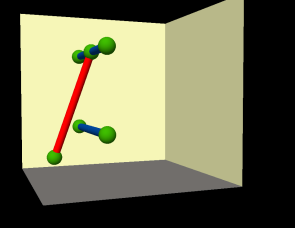
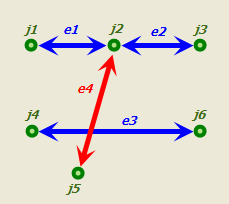
三次元ネットワークには、次の 3 つの画に示すように、接続性グループの接続性ポリシー設定も適用されます。



エレベーション フィールドの鉛直接続性の変更
ネットワークのエレベーション フィールドを変更するには、次の手順を実行します。
- [ネットワーク データセット プロパティ] ダイアログ ボックスを開きます。
- [ソースの設定] > [鉛直接続性] をクリックします。
[鉛直接続性] ページが表示されます。 鉛直接続性ポリシーが [ポリシー: エレベーション フィールド] の場合、各エッジ ソースに対応する 2 つの行 (順方向および反対方向の行) を含むグリッドが表示されます。 このグリッドを使用して、各エッジ ソースの方向別のエレベーション フィールドを設定できます。
- [エレベーション フィールド] 列の下をクリックし、必要なフィールドをドロップダウン リストから選択します。
エレベーション レベルは整数で指定されるため、ドロップダウン リストで利用可能なフィールドは INTEGER データ タイプのフィールドだけです。 どの整数値も有効です。つまり、選択したフィールドには、正の値、負の値、0 を指定できます。
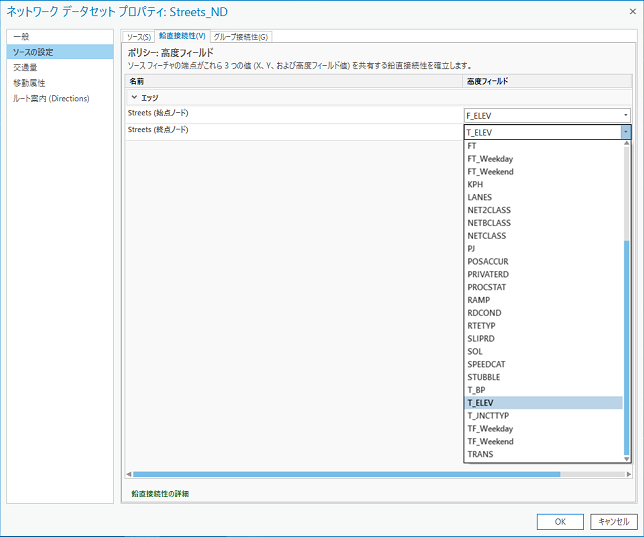
注意:
使用しているネットワーク データセットがその作成時に [エレベーション フィールド] 鉛直接続性ポリシーを使用するように構成されていない場合は、このページのエレベーション フィールドを編集することはできません。 ネットワークを作成した後は、鉛直接続性ポリシーを変更することはできません。
- [OK] をクリックします。
エレベーション フィールドに対する変更がネットワーク データセットに保存されます。
注意:
いずれかのネットワーク属性を変更した場合は、接続性を再構築し、対象の属性を再計算して、ネットワーク エレメントを更新するためにネットワーク データセットを構築する必要があります。
グループ接続性の変更
グループ接続設定を変更するには、次の手順を実行します。
- [ネットワーク データセット プロパティ] ダイアログ ボックスを開きます。
- [ソースの設定] > [グループ接続性] をクリックします。
- ソースのポリシーを変更するには、ソースの [ポリシー] 列をクリックし、ドロップダウン リストからポリシーを選択します。
エッジ ソースの接続性は、[端点] または [頂点] に設定できます。 ジャンクション ソースには、エッジ ソースの接続性ポリシーを優先する ([優先]) か、オーバーライドする ([オーバーライド]) かを設定できます。

- [グループ数] ボックスにある上向き矢印または下向き矢印をクリックし、ネットワーク データセットの接続性グループの数を増減するか、ボックスにグループ数を入力します。
- エッジ ソースを接続性グループに割り当てるには、関連するグループの列のボタンをクリックします。
各エッジ ソースは、1 つのグループのみに属することができます。
- ジャンクションを接続性グループに割り当てるには、関連するグループの列のチェックボックスをオンにします。
各ジャンクション ソースは、複数のグループに属することができます。
- フィーチャクラスにサブタイプが含まれる場合は、右上隅にある [サブタイプの使用法の変更] ボタンをクリックします。
- サブタイプの追加先のソース フィーチャをオンにします。 [グループ接続性] ページでは、サブタイプごとに接続性を変更できます。
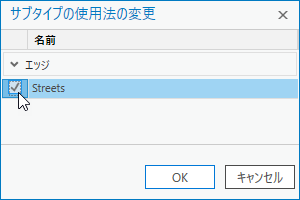
- [OK] をクリックします。
[グループ接続性] ページにサブタイプが表示されます。 各サブタイプは、接続性ポリシーを適用して接続性グループに割り当てることができます。
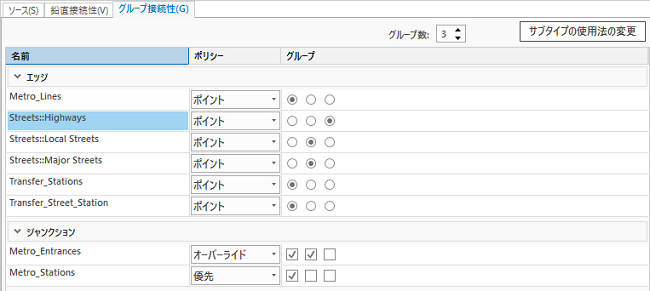
- サブタイプの追加先のソース フィーチャをオンにします。 [グループ接続性] ページでは、サブタイプごとに接続性を変更できます。
- [OK] をクリックします。
[グループ接続性] ページで行った編集が、ネットワーク データセットに保存されます。
注意:
いずれかのネットワーク属性を変更した場合は、接続性を再構築し、対象の属性を再計算して、ネットワーク エレメントを更新するためにネットワーク データセットを構築する必要があります。